Muros
- Muro arquitectónico.
- Introducción
- Herramientas y propiedades
- Modificar un muro
- Telares
- Barridos
- Incrustar muros
- Unión de muros
- División de muros
- Dividir y fusionar capas
- Crear piezas
- Modelado de muros
- Muros apilados
1. Muro arquitectónico
Un muro arquitectónico, desde el punto de vista de modelado en Revit, es un muro que no tiene una función estructural. Es decir, este elemento no se incluirá dentro del modelo analítico del programa.
Para insertar un muro de este tipo en nuestro proyecto debemos situarnos en la pestaña «Arquitectura» y seleccionar «Muro arquitectónico» en las opciones desplegables.
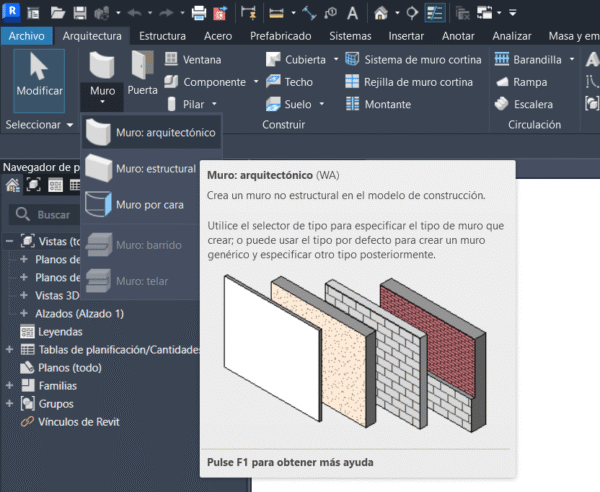
A tener en cuenta:
- Podemos modelar un muro como «arquitectónico» y posteriormente cambiar tu tipología a estructural.
1.1. Introducción
Cuando seleccionamos la opción de insertar un muro arquitectónico se nos abrirán las opciones y herramientas características asociadas al modelado de muros. Podemos diferenciar dos partes dentro de estas opciones.
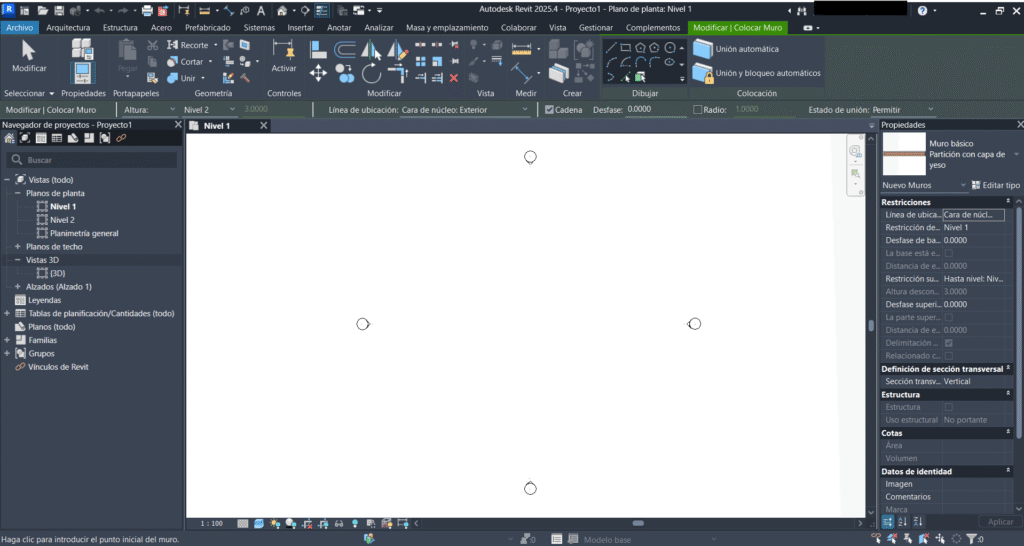
Por un lado se encuentra la barra de herramientas superior propia de los muros (2) y la barra de herramientas generales de nuestro proyecto (1).

Por otro lado se encuentran las propiedades de los muros, normalmente situadas en uno de los laterales del programa. Aquí se encontrarán las propiedades el muro que tengamos seleccionado o que vayamos a introducir.
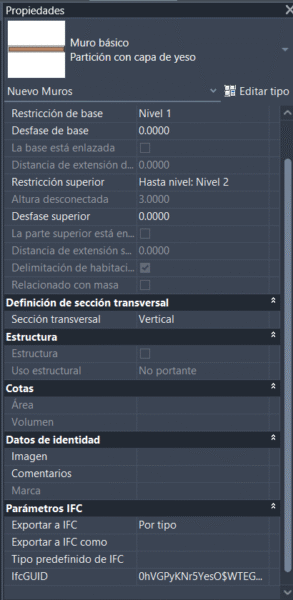
1.2. Herramientas y propiedades
Como se ha mencionado antes, dentro de las herramientas que tenemos para modelar muros podemos distinguir entre las herramientas generales de modificación (1) y las herramientas u opciones propias de los muros que nos aparecen al modelarlos (2).

Dentro de las opciones que tenemos en esta barra superior asociadas a los muros nos encontramos con las siguientes:
- Altura/Profundidad: al seleccionar «altura» estamos indicando al programa que el muro se debe crear hacia arriba mientras que si seleccionamos «profundidad» el muro se crea hacia abajo.
- Nivel/No conectada: independientemente de lo que hayamos seleccionado en la opción anterior, podemos indicar el nivel hasta el que queremos que llegue nuestro muro o darle una altura fija si seleccionamos no conectada.
- Línea de ubicación: indica la línea desde la que insertamos nuestro muro en el modelo. Es decir, si seleccionamos la cara de acabado exterior, por ejemplo, el muro el punto donde insertemos el muro seguirá la cara de acabado exterior. Esta opción también podemos modificarla desde las opciones laterales. Si necesitamos voltear nuestro muro para introducirlo por la cara correcta podemos hacerlo pulsando la tecla espaciadora.
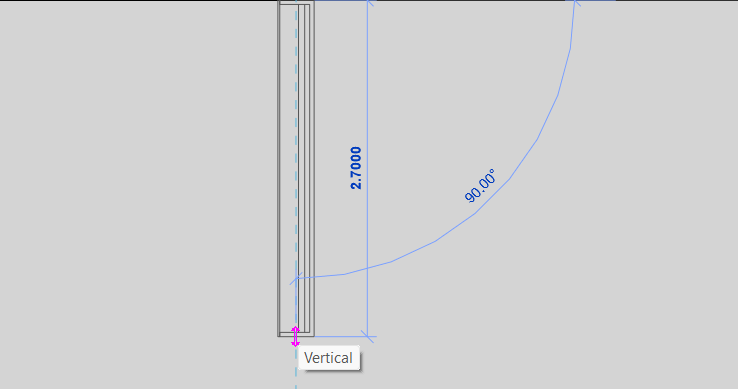
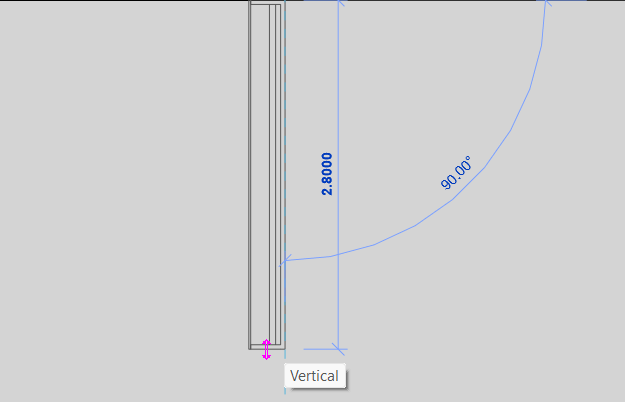
- Cadena: se selecciona cuando vamos a crear varios muros seguidos que estarán unidos. Si vamos a crear, por ejemplo, tres muros pero separados debemos tenerlo desactivado.
- Estado de unión: indica si queremos que todos los tramos que dibujemos se unan. Se debe tener en cuenta que algunas partes de los muros pueden estar incrustados en el resto de muros.
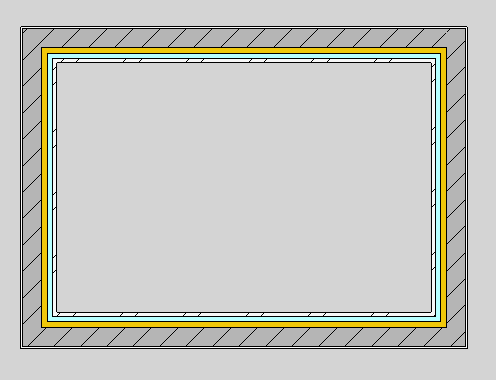
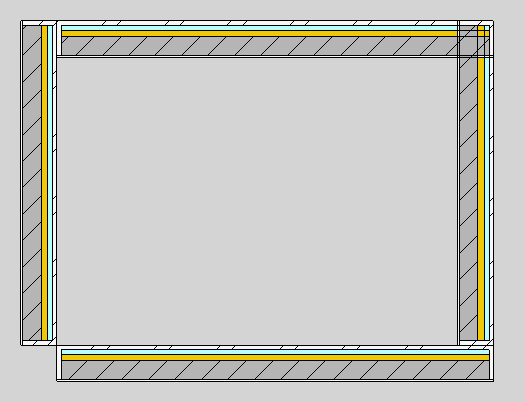
Por otro lado se encuentran las propiedades de ejemplar del muro, normalmente situadas en uno de los laterales del programa. Aquí se encontrarán las propiedades el muro que tengamos seleccionado o que vayamos a introducir.
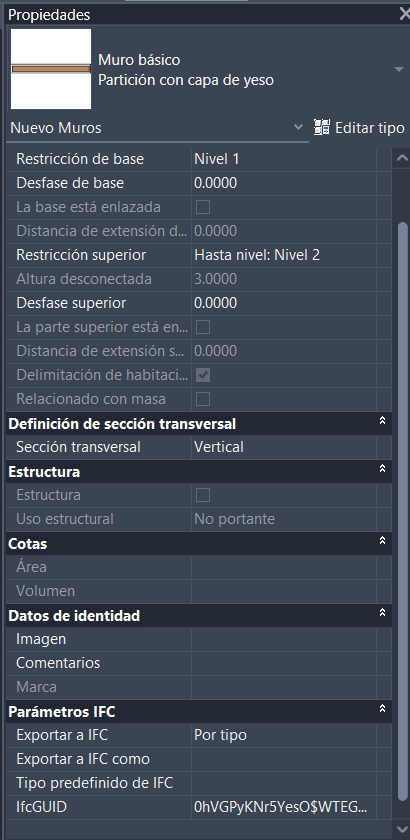
Dentro de las propiedades de lo muros podemos destacar las siguientes:
- Restricción de base: hace referencia al nivel desde el cual partirá nuestro muro.
- Desfase de base: indica el desfase en altura desde la base indicada.
- Restricción superior: podemos seleccionar dos opciones
- Nivel: si seleccionamos un nivel, el muro se modelará desde la base indicada hasta el nivel seleccionado.
- No conectada: el muro tendrá una altura «libre» que nosotros introduciremos. Es decir, no tendrá una restricción de altura predeterminada.
- Desfase superior: desfase de altura respecto al nivel superior seleccionado.
- Sección transversal: podemos indicar si queremos que nuestro muro sea vertical (90º) o si queremos que tenga una inclinación.
- Estructura: si marcamos esta opción, el muro se incluirá en el modelo analítico.
1.3. Modificar muro
Para insertar un muro en nuestro proyecto debemos situarnos en la pestaña «Arquitectura» y seleccionar «Muro arquitectónico» en las opciones desplegables.
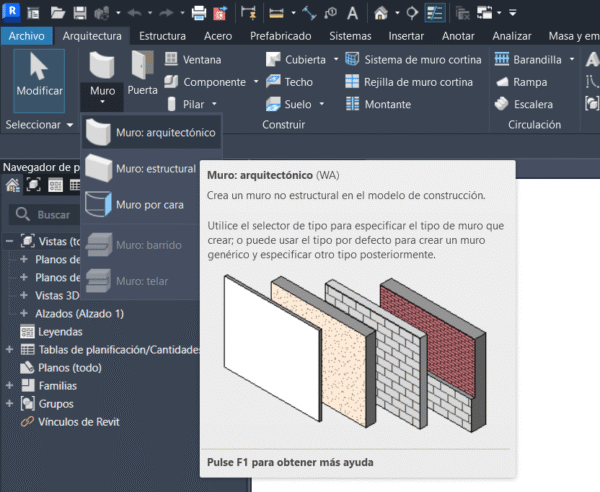
A tener en cuenta:
- Debemos tener en cuenta las propiedades comentadas en el punto 1.1 (permitir unión, línea de ubicación, etc)
Tanto si hemos introducido ya un muro en nuestro modelo como si no, podemos modificar su composición, tipología, propiedades físicas, etc.
Para ello, dentro de la barra de propiedades del muro seleccionamos «Editar tipo»:
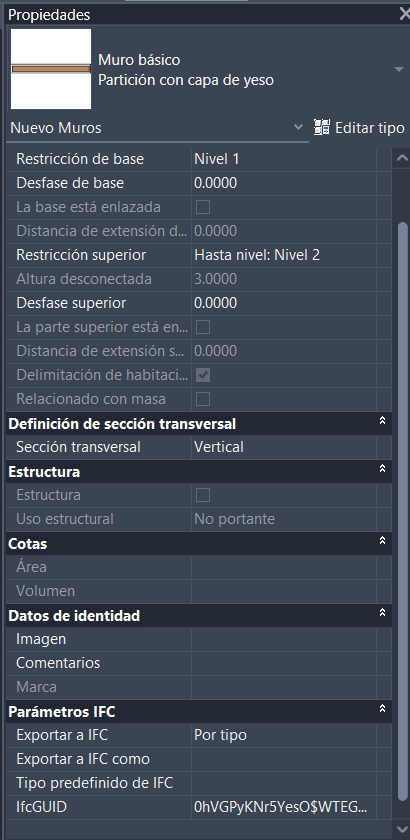
Importante: antes de realizar cualquier modificación debemos duplicar el muro, ponerle un nombre y una vez lo hayamos duplicado ya podemos realizar las modificaciones pertinentes.
Si el muro ya es uno que teníamos creado o que ya hemos editado anteriormente y queremos que todos los muros que sean de ese tipo sufran las mismas modificaciones, entonces no duplicaremos, pues queremos que los cambios se apliquen a los ya modelados.
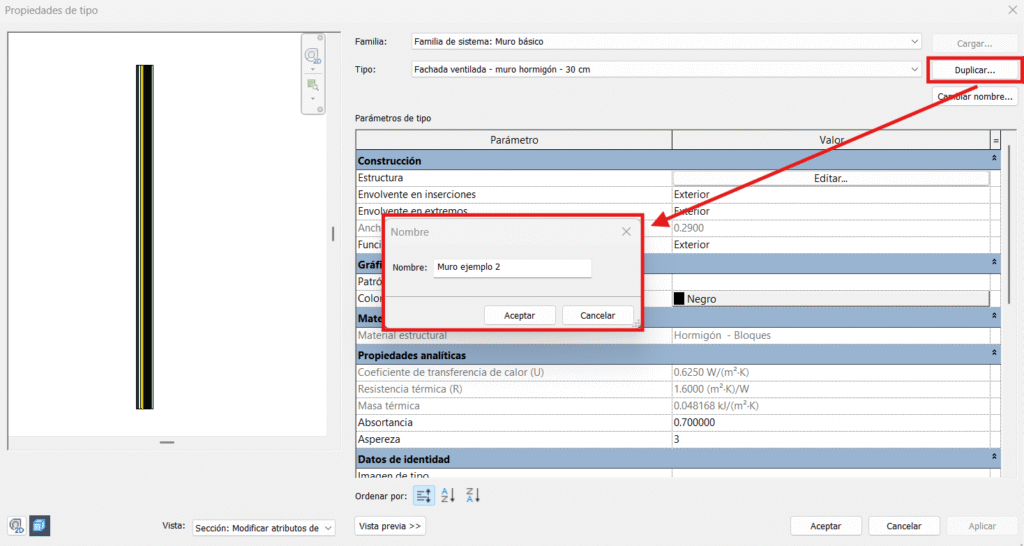
Las propiedades de un muro son muy variadas en función del muro creado, entre ellas está su estructura, sus propiedades térmicas y físicas, su visualización en el modelo, etc.
En primer lugar, vamos a centrarnos en su construcción. Básicamente indica de qué capas se compone el muro y que función tendrá dentro de nuestro modelo. Para modificar la composición de un muro debemos editar su estructura pulsando el botón «Editar».

Al pulsar en editar nos aparecerá una ventana donde podemos editar la composición del muro:
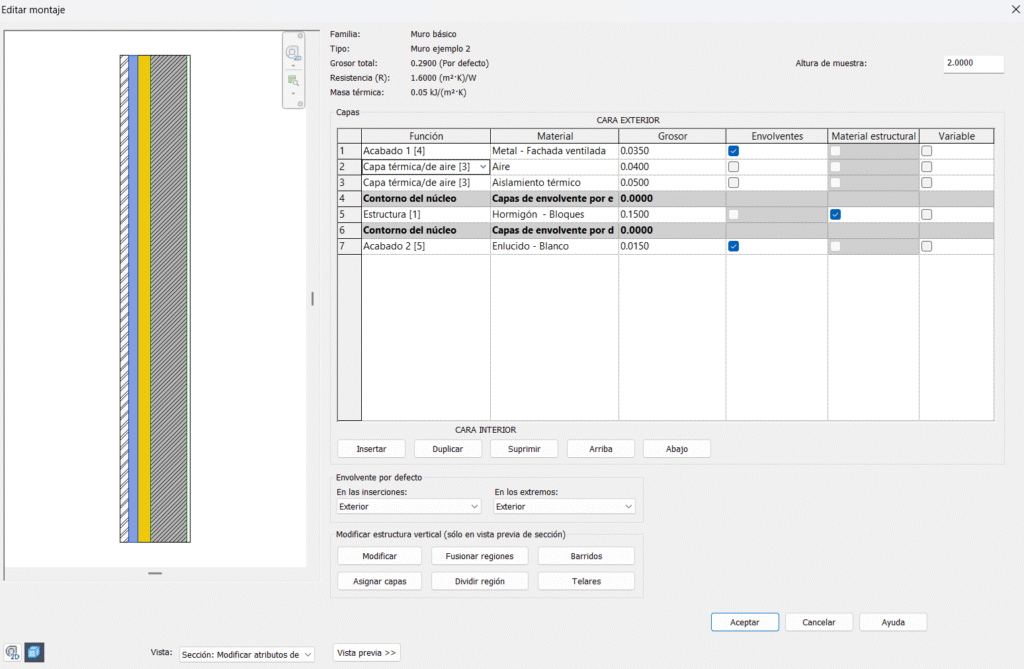
Como podemos ver tenemos una tabla donde las filas representan las capas que componen nuestro muro y las columnas son las propiedades u opciones que poseen dichas capas. Podemos añadir las capas que consideremos necesario.
- Función: hace referencia a la función que tiene el material que compone la capa seleccionada. Encontramos las siguientes opciones:
- Estructura [1]: como su nombre indica, hace referencia a una capa estructural y por tanto la columna de «Material estructural» estará seleccionada.
- Sustrato [2]: aquí podemos incluir morteros, capas de cemento, etc.
- Capa térmica/de aire [3]: indicado para aislamientos térmicos, cámaras de aire, etc
- Acabado 1 [4]: puede ser un enlucido, enfoscado, etc.
- Acabado 2 [5]: se trata de un acabado que esté por encima del acabado 1, por ejemplo, pintura.
- Capa membrana: siembre tendrá espesor cero y se utiliza comúnmente para barreras de vapor o similares cuyo espesor es muy bajo.
Cada función tiene asociado un número de importancia desde el 1 hasta el 5, en orden creciente. Este orden representa la prioridad de capas y como estas interaccionan con los elementos a los que se unen. Por ejemplo, si unimos un muro con un Acabado 1 [4] a otro muro similar pero cuyo acabado es Acabado 2 [5], estos acabados NO se unirán. Sin embargo, si ambos muros tienen el acabado indicado como Acabado 1 [4] si se unirán perfectamente. Esto ocurre con todos los elementos: estructura, capa térmica, acabados, etc.
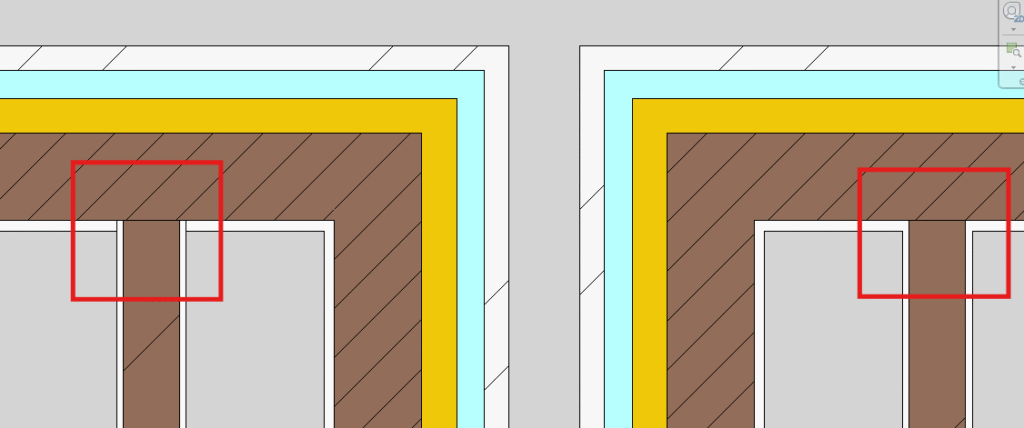
Como puede observarse en la imagen, los acabados del lado izquierdo no se han unido debido a que cada uno tiene una importancia distinta. Sin embargo, en el caso de la derecha, ambos acabados tienen el mismo número de importancia asociado, por lo que se unen perfectamente.
- Material: debemos seleccionar el material que compone nuestra capa en cada caso. En función de estos materiales se modificarán las características físicas y térmicas de nuestro muro. Podemos insertar más materiales si lo consideramos necesario.
- Grosor: indica el espesor de nuestra capa. Se indica en metros. Podemos introducirlo en centímetros y añadir al final «cm» (sin separación) y automáticamente el programa lo convierte a las unidades correctas.
- Envolvente: debemos seleccionar esta opción si queremos que la capa seleccionada rodee al muro en su construcción:
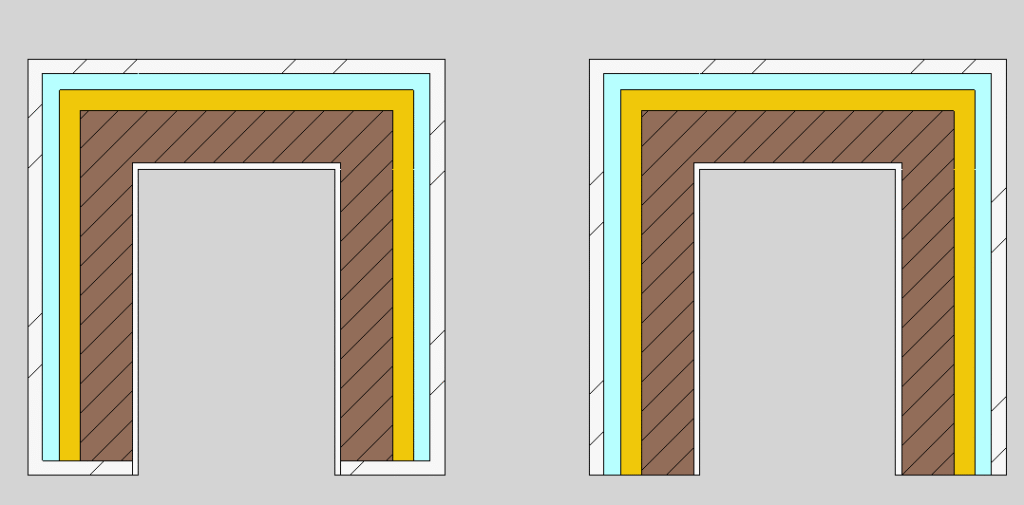
Como puede verse en las imágenes, en el caso de la izquierda el acabado exterior envuelve la parte lateral del muro creando un perímetro alrededor del muro creado. Sin embargo, en el caso de la derecha, el muro queda «abierto» en su parte lateral puesto que no se ha seleccionado la opción de envolvente.
La envolvente puede ser un acabado, un sustrato, etc; siempre que el programa nos permita seleccionarlo como opción.
- Material estructural: sólo estará disponible para las capas indicadas como estructura.
- Variable: si marcamos esta opción, el muro podría variar su grosor total si lo deseamos, siendo esta capa la que varíe de tamaño.
1.3.1 Telares
Los telares son una forma que crear «huecos» dentro de un muro pero con una forma predeterminada. Esto sirve para crear muros con una sección transversal compleja:
Para añadir un telar debemos pulsar en la opción «Telares» dentro del editor de montaje. Se nos abrirá una ventana donde debemos añadir perfiles. Estos perfiles son los que aportarán la geometría del hueco que queremos crear en nuestro muro. Cada vez que queramos añadir un perfil pulsamos en «Añadir» y en la nueva fila añadida vamos a la columna «Perfil» y seleccionamos el que queramos usar.
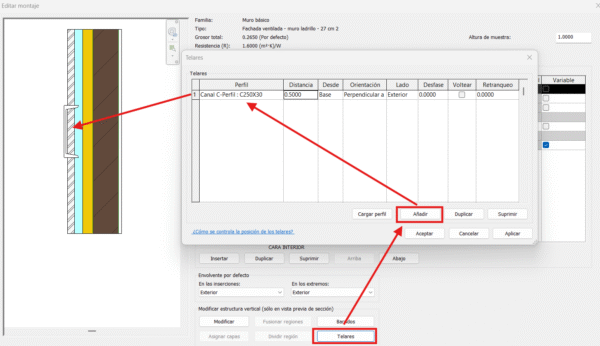
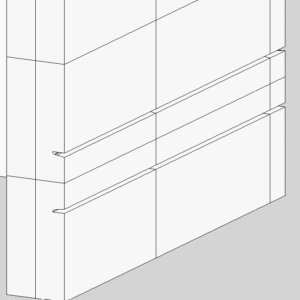
Dentro de las opciones del telar, cada columna hace referencia a una propiedad distinta:
- Distancia: indica la altura a la que se coloca el telar respecto a la opción indica en la columna «Desde».
- Desde: indica la referencia desde la que se tomará la distancia introducida.
- Desfase: distancia respecto al eje del muro que queremos desfasar el elemento.
También podemos añadir telares desde la pestaña arquitectura, tanto horizontales como verticales.
Estos telares se pueden modificar independientemente del muro en el que se colocan editando sus propiedades de tipo y/o ejemplar.
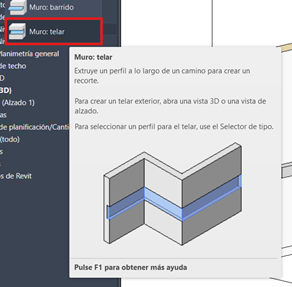
1.3.2 Barridos
Los telares son una forma que crear volúmenes en un muro con una forma predeterminada. Esto sirve para crear muros con una sección transversal compleja:
Para añadir un barrido debemos pulsar en la opción «Barridos» dentro del editor de montaje. Se nos abrirá una ventana donde debemos añadir perfiles. Estos perfiles son los que aportarán la geometría del volumen que queremos añadir en nuestro muro. Cada vez que queramos añadir un perfil pulsamos en «Añadir» y en la nueva fila añadida vamos a la columna «Perfil» y seleccionamos el que queramos usar.
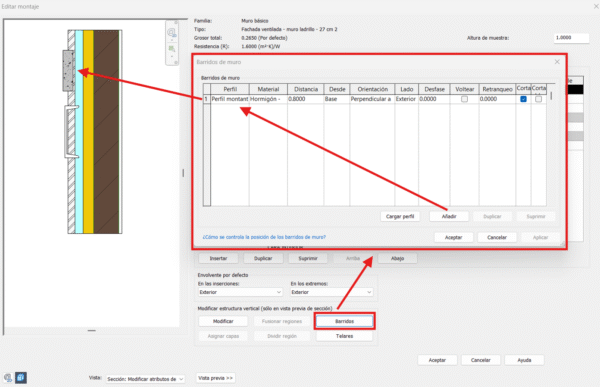
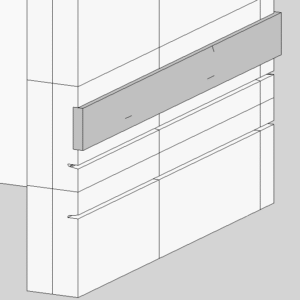
Dentro de las opciones del barrido, cada columna hace referencia a una propiedad distinta:
- Distancia: indica la altura a la que se coloca el barrido respecto a la opción indica en la columna «Desde».
- Desde: indica la referencia desde la que se tomará la distancia introducida.
- Desfase: distancia respecto al eje del muro que queremos desfasar el elemento.
También podemos añadir barridos desde la pestaña arquitectura, tanto horizontales como verticales.
Estos barridos se pueden modificar independientemente del muro en el que se colocan editando sus propiedades de tipo y/o ejemplar.
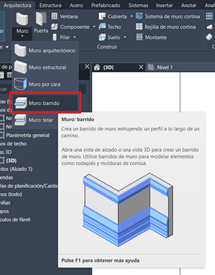
1.3.3 Incrustar muros
La herramienta de incrustar muros nos puede servir si inicialmente tenemos un hueco y posteriormente queremos taparlo, por ejemplo. Depende de nuestro modelo puede tener más aplicaciones. Para incrustar muros dentro de otros usaremos la herramienta «Cortar».
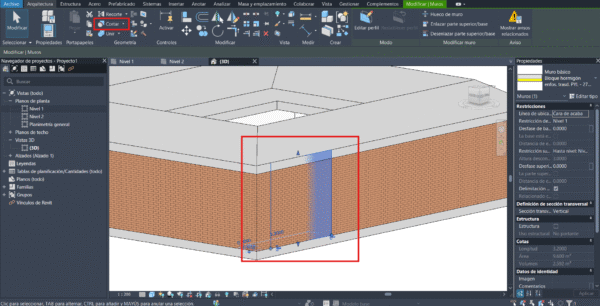
Como podemos ver en la imagen, hay un muro dentro de otro, pero solapados. Lo cual no es correcto. A nivel de mediciones, por ejemplo, se está contando por dos la superficie ocupada en ese espacio.
Para solucionarlo pulsamos la herramienta «Cortar» teniendo seleccionado un muro, después pulsamos el muro en el que está incrustado, y con este muro seleccionado, pulsamos en el puto incrustado, dando lugar a un corte en la intersección de ambos:
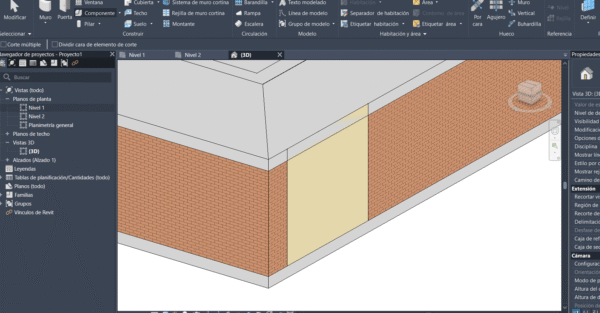
En el caso del ejemplo, después de incrustar, habría que unir geometrías para ajustar el solape entre la cubierta y la parte superior del muro.
1.3.4 Unión de muros
En Revit existe una herramienta denominada “Uniones de muros” que, como indica su nombre, sirve para realizar cambios en las uniones entre éstos.
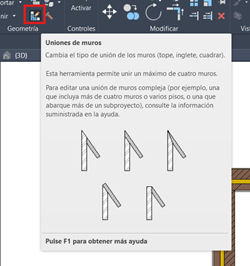
Para utilizar esta herramienta debemos seleccionarla desde la pestaña “Modificar” y luego seleccionar la unión entre muros que queremos configurar.
Esta herramienta, como se puede ver en la figura, permite cambiar el tipo de unión entre muros mediante varias opciones:

Por una parte, nos permite editar el tipo de unión entre los muros seleccionados:
- Tope
- Inglete
- Cuadrar
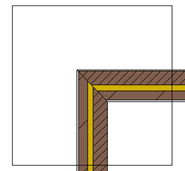
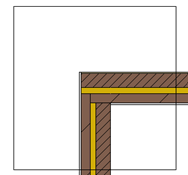
Por otro lado, nos permite elegir el tipo de visualización:
- Limpiar unión
- No limpiar unión
- Usar parámetros de vista
Finalmente nos permite seleccionar si queremos que los muros se puedan unir o no.
La opción de permitir la unión entre dos muros también podemos configurarlo directamente desde una vista de planta, con el botón de “permitir unión” cuando seleccionamos un muro:
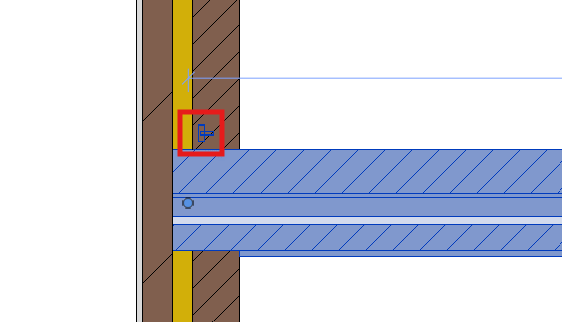
Normalmente viene activado por defecto la unión entre muros. Para activarla/desactivarla podemos pulsar el botón indicado.
1.3.5 División de muros
Es posible que en nuestro proyecto necesitemos dividir un muro por diferentes razones. Para dividir muros en varios segmentos tenemos dos opciones distintas.
Por un lado, podemos dividir el muro sin tener una separación o división visible y por otro lado podemos dividir el muro en varios segmentos dejando un espacio entre ambos.
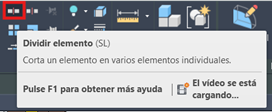
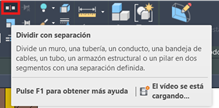
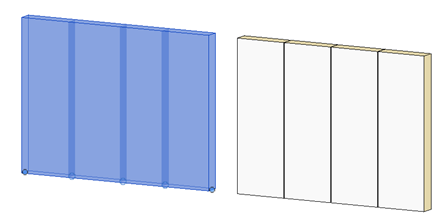
1.3.6 Dividir y fusionar capas
Podemos dividir y fusionar capas dentro de la composición interna de los muros. Para ello debemos irnos al editor de montaje como hemos visto en otros apartados y teniendo activa la vista en sección del muro se nos activarán las opciones relacionadas con ésta.
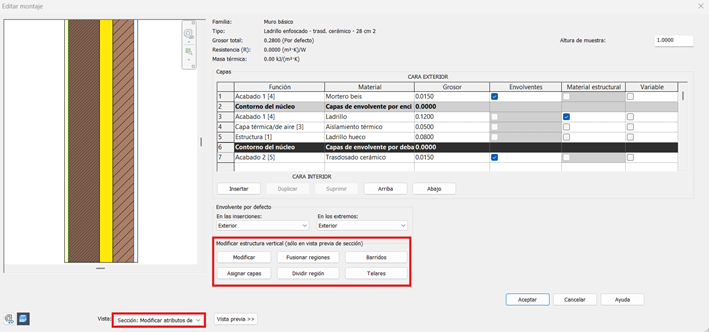
Aquí tenemos la opción, entre otras, de “Dividir región” en el muro: separar en segmentos horizontales las diferentes capas del muro. Por ejemplo:

Debemos tener en cuenta que al modificar la sección transversal de nuestro muro es más complicado realizar cambios en su estructura y composición, por lo que éstas divisiones deben ser pensadas a priori antes de realizarlas para evitar futuras complicaciones.
Otra herramienta disponible es la de “Fusionar regiones” dentro del muro. Esta opción nos permite ampliar el grosor de ciertas capas dentro de nuestro muro, por ejemplo:
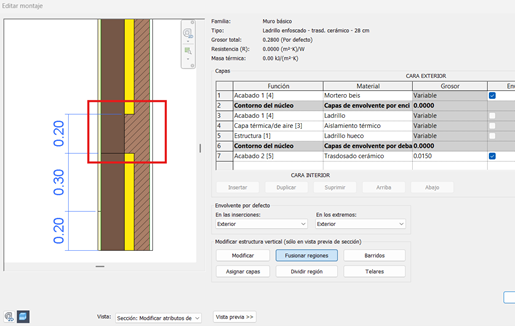
Como puede verse en la imagen, la capa de ladrillo se ha fusionado con la de aislante en el tramo dividido anteriormente.
1.5. Modelado de muros
El modelado de muros implica el uso de diferentes herramientas mencionadas anteriormente, muchas de ellas comunes a otras familias.
Lo primero que debemos hacer es insertar el muro en nuestro proyecto yendo a la pestaña «Arquitectura» y seleccionando «Muro arquitectónico» en las opciones desplegables.
En la barra de propiedades superior y lateral debemos configurar todos los parámetros que consideremos necesarios, así como seleccionar el muro que queremos insertar en nuestro proyecto.
Finalmente, para introducir los muros en nuestro proyecto simplemente debemos colocarnos en una vista en planta (también es posible desde una vista 3D, aunque no es recomendable) y hacer click donde queremos empezar a modelar nuestro muro.
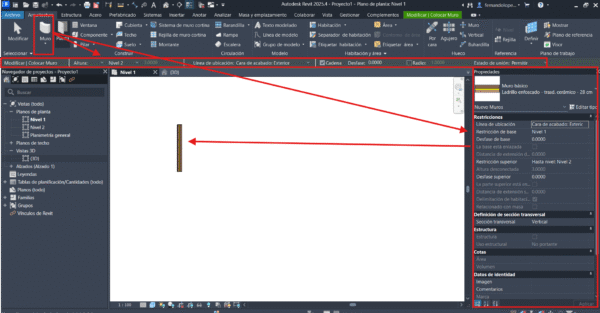
Los muros deben crearse pensando en cómo se van a construir, sobre todo si tenemos intención de emplear más adelante más dimensiones del modelado BIM (cómo el tiempo).
Por ejemplo, si tenemos una edificación con 2 niveles no debemos modelar el muro desde la solera hasta la cubierta en un solo elemento. Tendrán que separarse los muros por cada nivel.
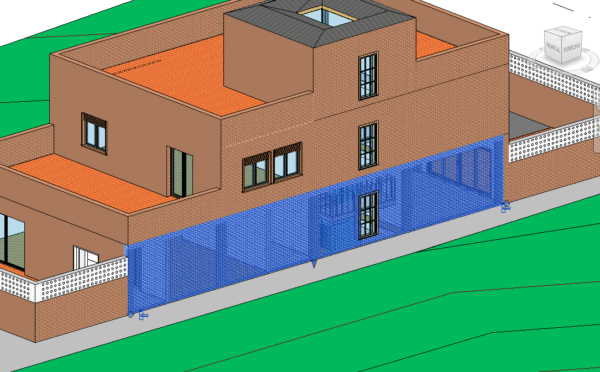
Por otro lado, podemos hacer uso de las herramientas que Revit pone a nuestra disposición para el modelado de muros más eficiente:

- Editar perfil: permite modificar el alzado de un muro creando huecos o dándolo formas complejas.
- Restablecer perfil: devuelve el perfil a su forma original. Si no se ha modificado el muro permanece desactivada.
- Hueco de muro: permite crear un hueco en el muro.
- Enlazar parte superior/base: permite enlazar un muro con un elemento superior como una cubierta o forjado. También aplicable en la parte inferior.
- Desenlazar parte superior/base: sirve para deshacer el enlace entre partes superiores o inferiores con los muros. Para poder utilizar esta herramienta la parte superior con la que queremos enlazar debe estar sobre el muro. Es decir, si el borde de la cubierta sólo llega hasta el eje del muro, lo que se enlazará será solo la mitad del muro, no el muro completo.
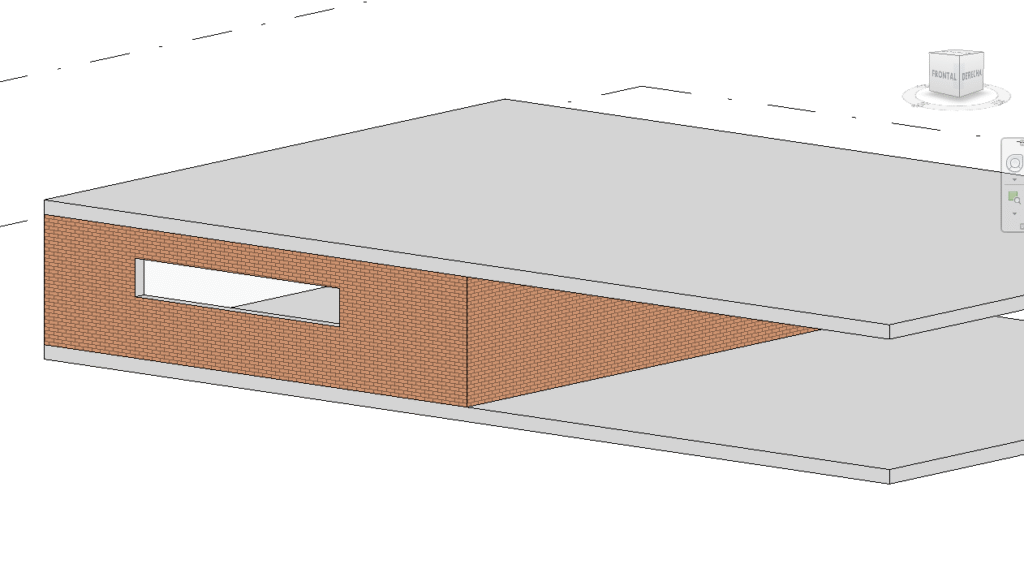
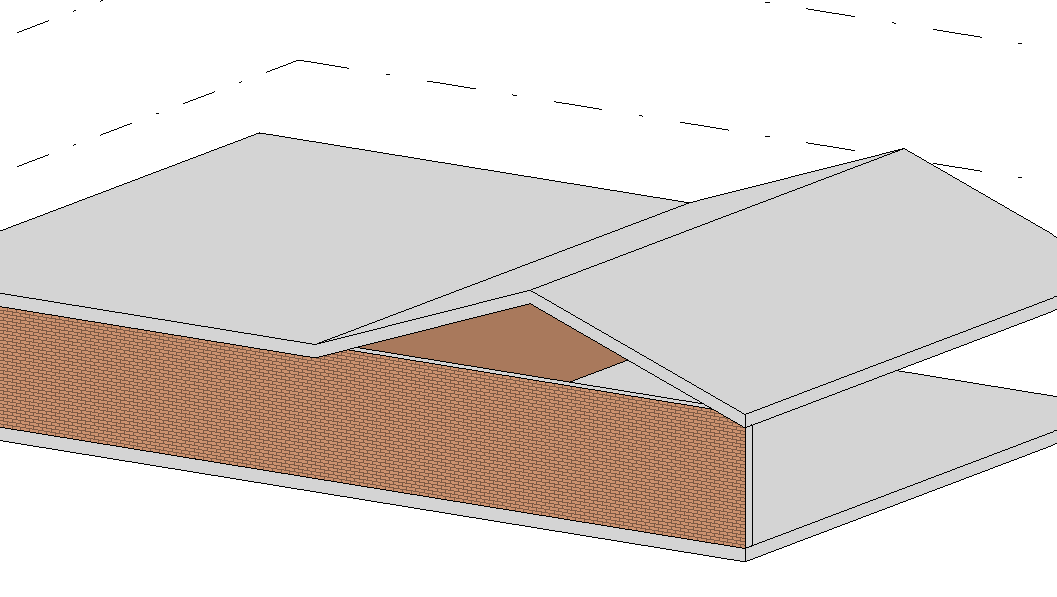
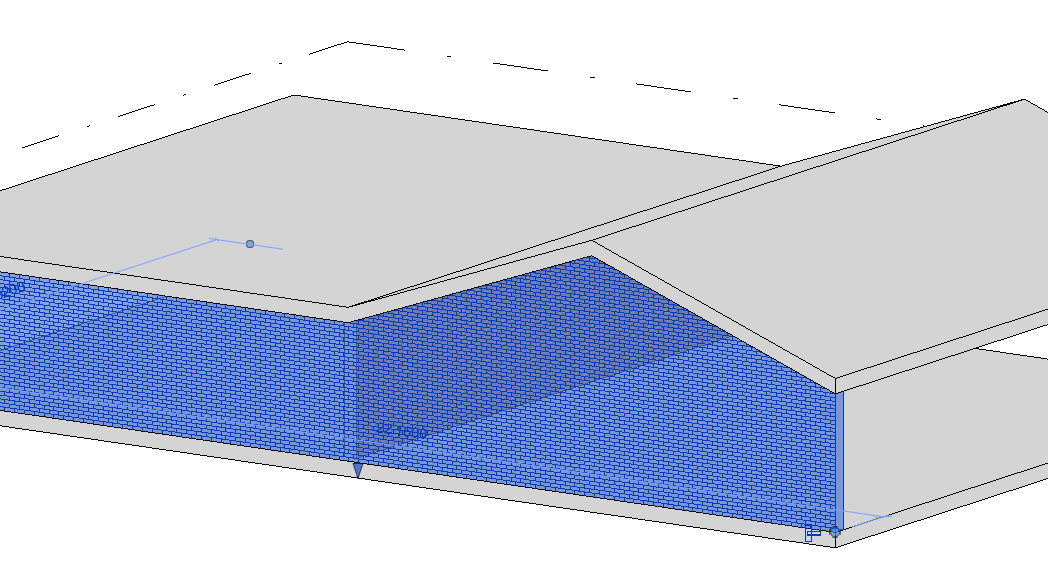
Por otro lado, podemos describir otras herramientas comunes a otras familias pero que son bastante importantes dentro de la familia de muros. Se trata de las herramientas alinear, cortar geometría, unir geometría, etc.
- Alinear
La herramienta alinear sirve, como indica su nombre, para alinear nuestro muro con otro elemento. Por ejemplo, podemos alinear nuestro muro con el contorno de un suelo seleccionando primero la línea perimetral del suelo y luego la cara exterior del muro.
La herramienta alinear siempre funciona de la misma manera: 1º se selecciona el objeto de referencia, al cual se quiere alinear; 2º se selecciona el elemento que queremos alinear.
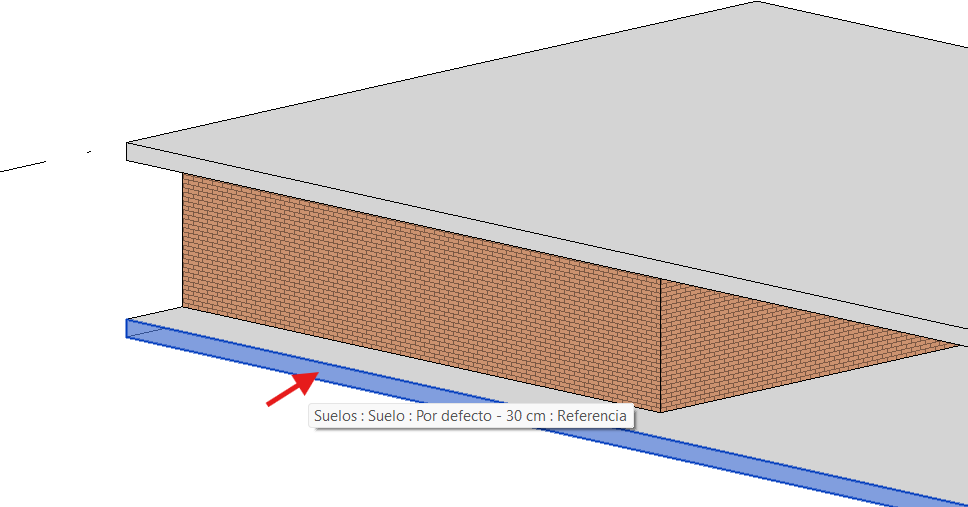
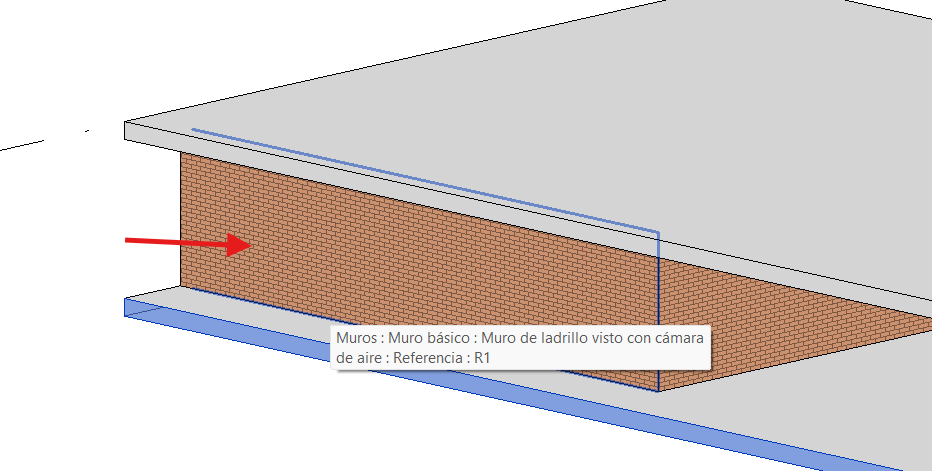
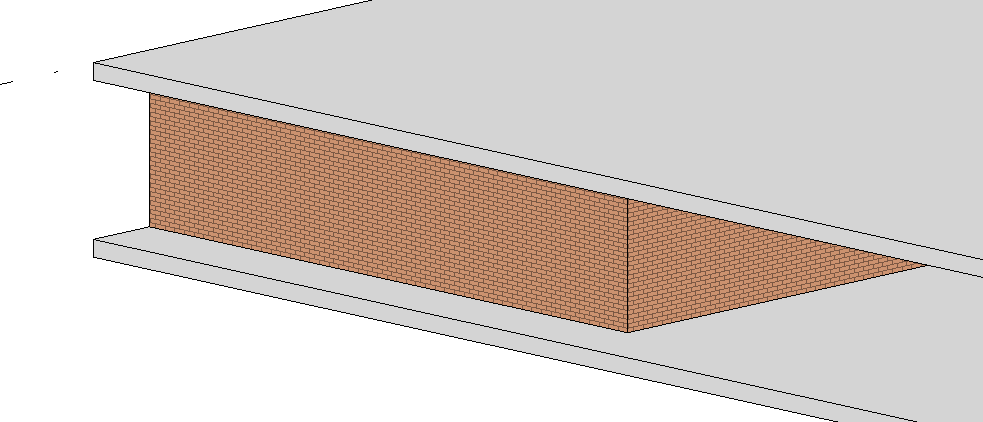
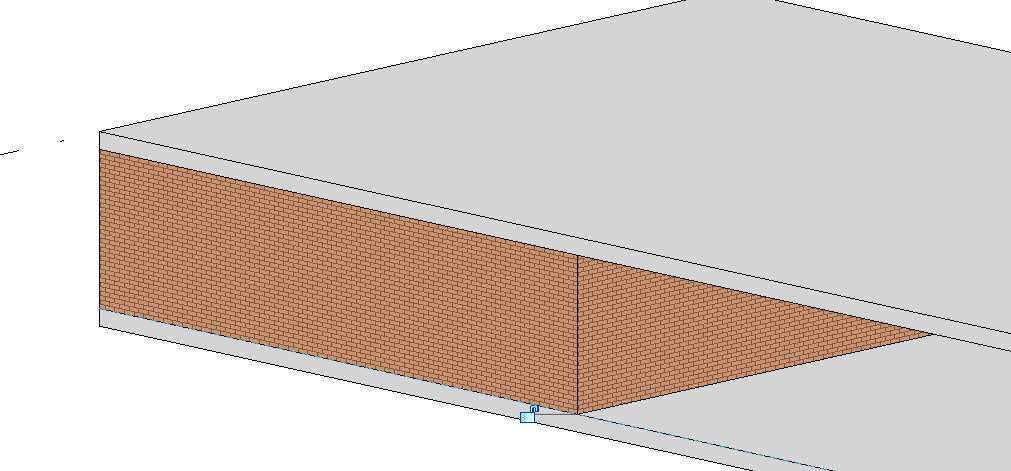
- Unir geometría
La herramienta «Unir geometría» sirve para unir los elementos que se intersecan entre ellos. Por ejemplo, muros que van desde el nivel 1 hasta el nivel 2 y quedan «solapados» con el forjado superior.
Esta herramienta funciona de la siguiente manera: 1º se selecciona el objeto de referencia, el cual hará de «plano de corte»; 2º se selecciona el/los elemento/s que queremos cortar uniendo las geometrías. En el caso del ejemplo anterior, lo normal es que los muros lleguen hasta la cara inferior del forjado, por tanto, el plano que contiene dicha cara hará de «plano de corte» con los muros.
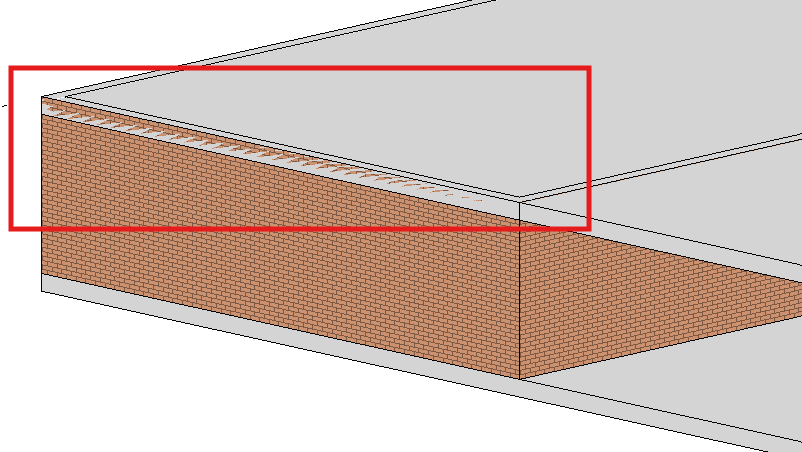
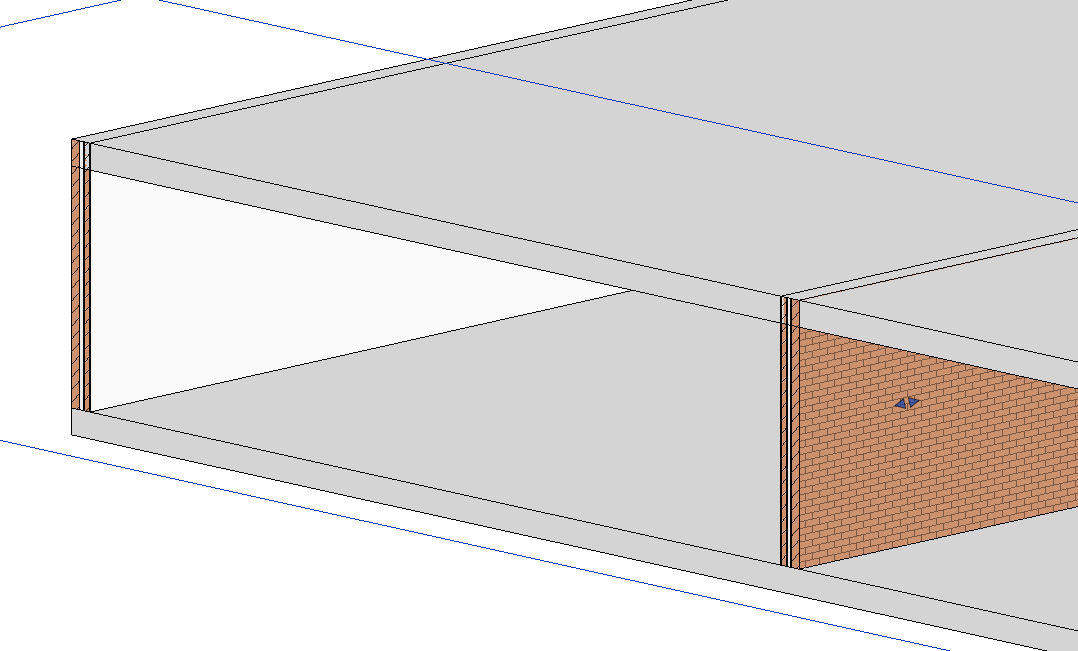
En el caso del ejemplo expuesto arriba, primero seleccionaríamos el forjado (1) y luego seleccionaríamos los muros (2). En este caso podemos seleccionar todos a la vez teniendo la opción de «Selección múltiple» activada.
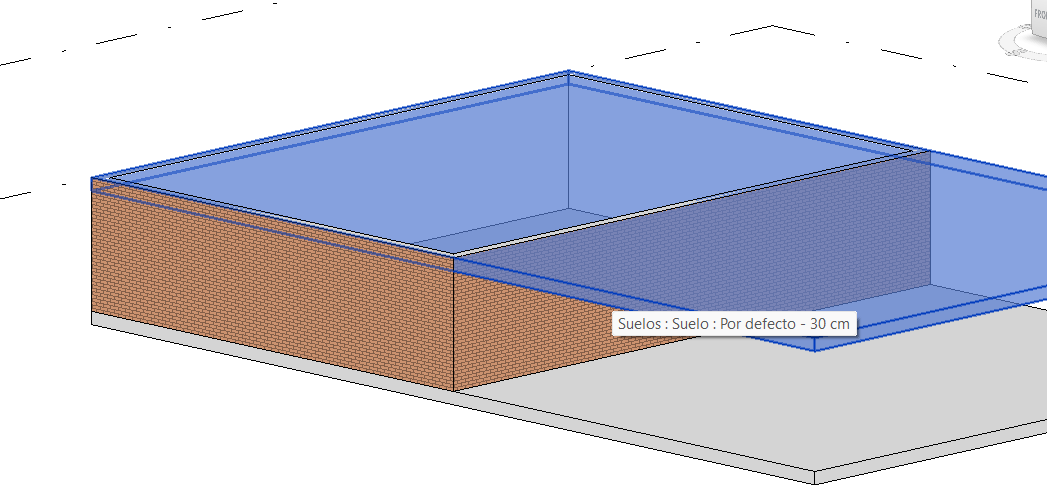
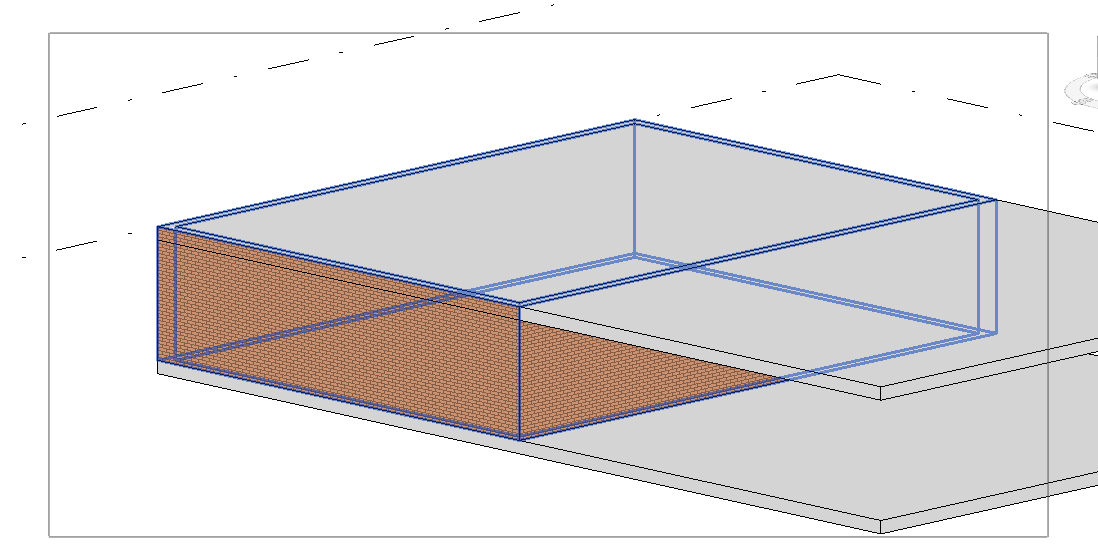
2. Muros apilados
Lo primero que debemos tener en cuenta a la hora de introducir un muro apilado en nuestro proyecto es pensar en cual es el objetivo de nuestro modelo. Es decir, si lo que queremos es hacer un modelo “rápido” y obtener vistas y renderizados lo ideal será emplear este tipo de muros.
Por otro lado, si lo que queremos es obtener mediciones precisas, recuentos, y en general, poder cuantificar los muros que componen el muro apilado de manera individual, entonces debemos emplear otro proceso de modelado.
Los pasos para insertar un muro apilado son los siguientes:
- 1º Seleccionar la opción de muro apilado. Para ello seguimos la siguiente ruta de comandos: Muro (Arquitectura) -> Propiedades -> Seleccionar muro apilado.
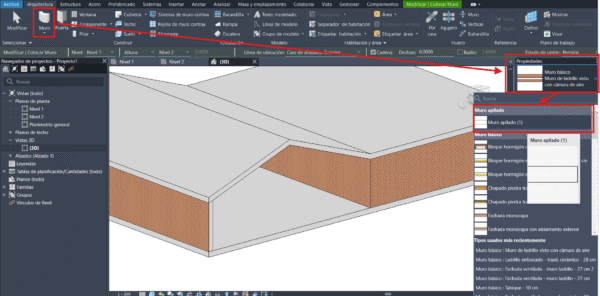
- 2º Configurar el muro apilado.
Una vez seleccionado la opción de insertar el muro apilado, debemos configurarlo en base a nuestras necesidades. Para ello, debemos editar el tipo (sólo habrá uno por defecto). Recordad que se debe duplicar el actual antes de modificar nada. Una vez duplicado, podemos empezar a modificar.
Para ello, pulsamos en el botón «Editar» de la ventana que se nos abrirá al editar el tipo de muro.
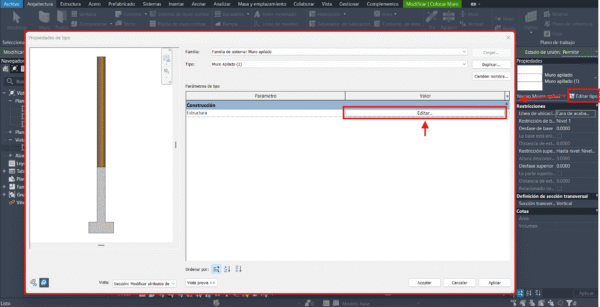
Al pulsar en editar se nos abrirá la pestaña para incluir los distintos muros que queremos tener en nuestro muro apilado:
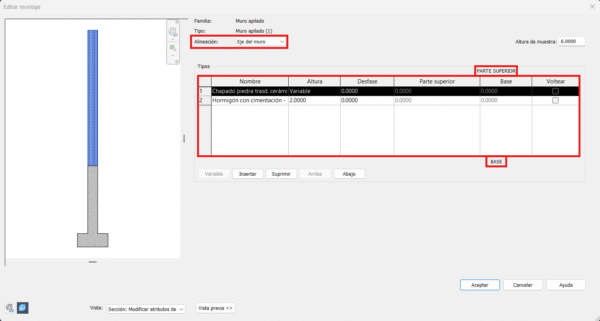
Como podemos ver se nos indica cual es la parte superior y la parte inferior de nuestro muro y tendremos que ordenar las distintas capas en base a estas orientaciones. Los muros que queramos insertar ya deben estar creados previamente como muros independientes.
Por otra parte, tenemos una capa que será «variable», es decir, si nuestro muro es editado y pasa de tener 2 metros a 5 metros de alto, la capa que variará de altura será la seleccionada como tal mientras que las otras permanecerán con las mismas dimensiones.
También podemos editar el desfase de cada capa respecto al punto que nosotros seleccionemos en la parte superior donde dice «alineación».
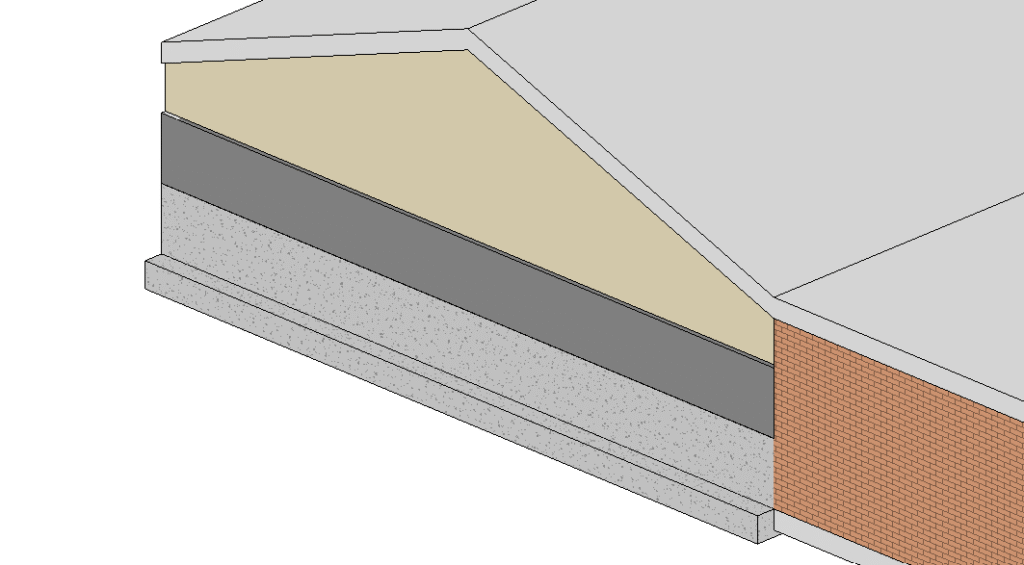
Como se ve en la imagen, la capa superior (indicada como «variable») es la que aumenta de tamaño si se modifica la altura (en este caso se ha enlazado con la cubierta).